word中如何插入长箭头?word长箭头添加方法介绍
摘要:在进行对word中进行对编辑的情况下,那么就会在编辑的一种的思维的导图的情况下,那么在对导图的的情况下,那么就会在word中进行编辑的中进行...
在进行对word中进行对编辑的情况下,那么就会在编辑的一种的思维的导图的情况下,那么在对导图的的情况下,那么就会在word中进行编辑的中进行对使用的是长箭头来对word中思维导图的编辑中,下面小编就为大家介绍word长箭头添加方法,来看看吧!
方法/步骤
进行在word中需要进行插入的长箭头的,进行选中word菜单中的“视图”的选项。

这样就会弹出了下拉菜单中进行选择为“工具栏”的选项的菜单。
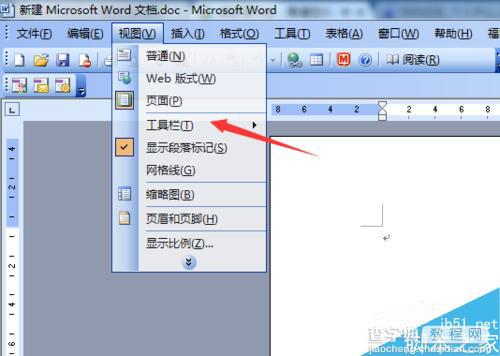
这样就会弹出了下一级的菜单中进行选择为“绘图”的选项菜单。
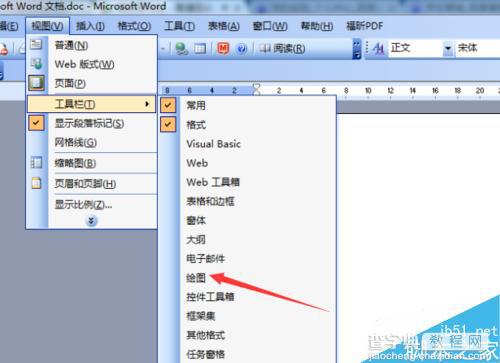
这样就会弹出了一个为绘图的工具的菜单中选项,进行选中带有箭头的图标。

然后在word中进行画一条的需要指定的位置中箭头,从一段位置拖动到指定的位置中。
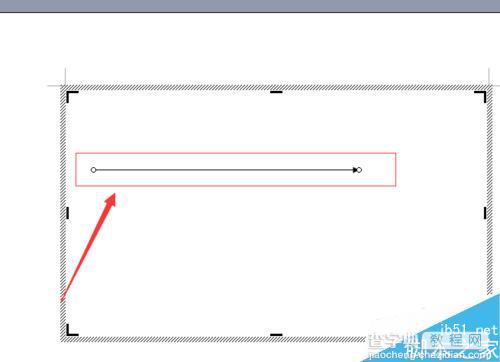
这样可以看到长箭头编辑完成了。如果需要再次的编辑箭头的,可以通过双击的方式,进行编辑。
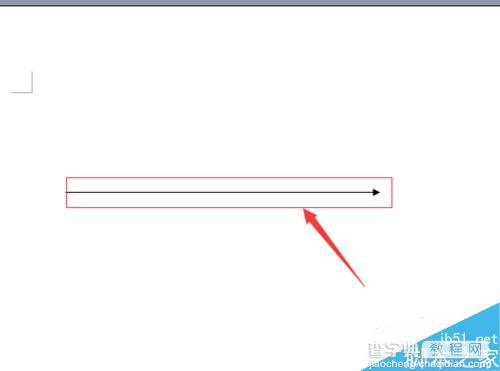
以上就是word长箭头添加方法介绍,操作很简单的,大家学会了吗?希望能对大家有所帮助!
【word中如何插入长箭头?word长箭头添加方法介绍】相关文章:
★ 在Word2010中设置显示最近使用的文档数量的图文介绍
★ 如何利用Word2007字数统计功能统计文档中所有字符信息
下一篇:
word文档如何显示网格呢?
